VMware Workstation怎么自定义屏幕截图路径?VMware Workstation自定义屏幕截图路径教程
来源:人气:5更新:2024-04-09 15:00:08
以下是针对如何自定义VMware Workstation的屏幕截图路径的专业编辑版本:想要自定义VMware Workstation的屏幕截图路径吗?请看下方的操作指南,一定不容错过!
VMware Workstation怎么自定义屏幕截图路径?VMware Workstation自定义屏幕截图路径教程
1、首先进入到"Vmware Workstation"工具的操作主界面窗口。
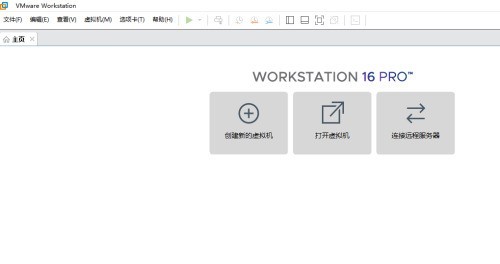
2、然后选择"编辑"->"首选项"菜单。
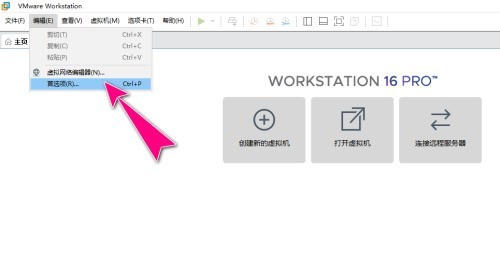
3、之后,会进入到"首选项"操作对话框。
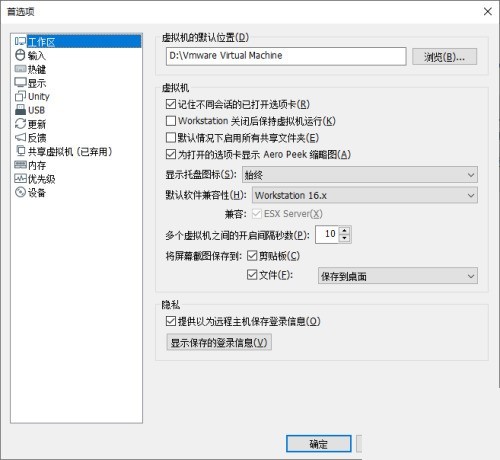
4、接着选择"工作区"菜单项,在"将屏幕截图保存到"栏中,点击"浏览自定义位置..."选项。
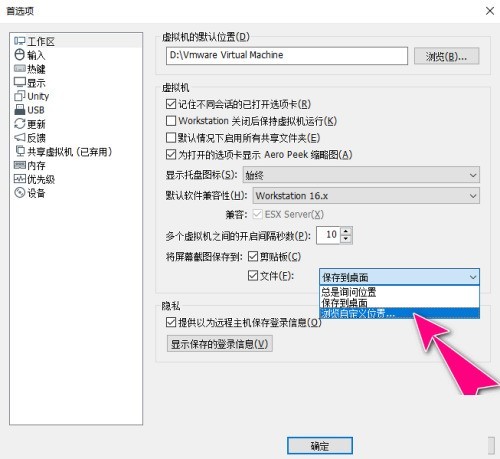
5、之后,会弹出"浏览文件夹"操作对话框,自定义选择一个目录作为保存路径。
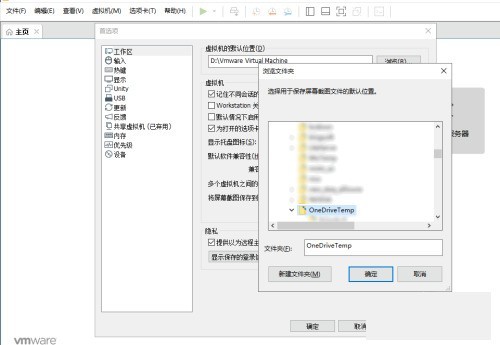
6、最后完成操作后,点击"确定"按钮应用生效。
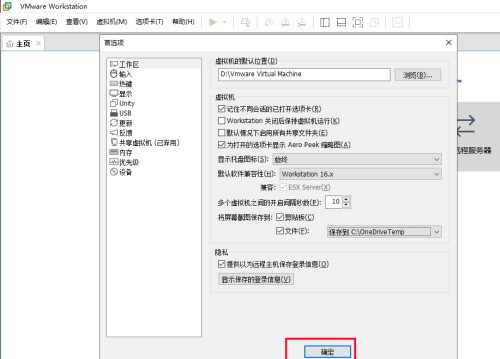
希望此教程能帮到大家!更多教程请关注ZOL下载下载!